Människor gör misstag ganska ofta, de är inte ofelbara. De kan radera filen av misstag.
När e-postmeddelanden som innehåller virus öppnas av misstag skulle din telefon krossa istället för att förlora filer.
Nya data genereras och din telefon går tom för lagring, den nya informationen kommer att skriva över den äldre. Dina filer går förlorade i den här situationen.
Se, säkerhetskopiering av filer är en viktig del av vårt liv.
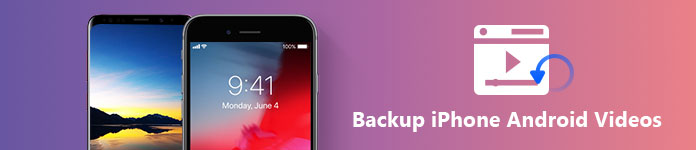
Du kan säga att du kan skriva ner dem så att de aldrig skrivs över eller raderas av virusattacker. Men hur är det med videor? De flesta gör videor för att spara minnen. Videor kan levande representera dessa värdefulla minnen, som inte kan göras med en penna och lite papper.
Så säkerhetskopiera videor är det enda valet för de flesta av oss. Vi visar hur du säkerhetskopierar videor på en iPhone eller en Android-enhet i den här artikeln.
Observera att vi nu tar en iPhone 6 som körs med iOS 11 som prejudikat.
Säkerhetskopiera videor via iCloud är bra, bara behöver aktivera iCloud Photo Library på din iPhone, och dina foton och videor laddas automatiskt upp till iCloud. Låt oss visa dig hur du sätter på iCloud Photo Library på din iPhone.
Notera:
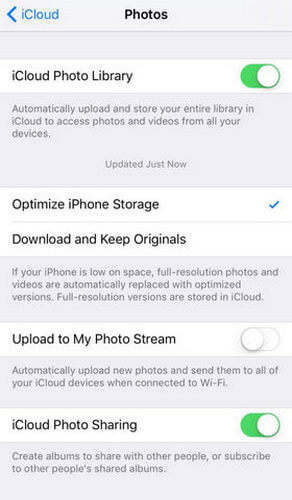
Även om den nya informationen inte kommer att dupliceras i din iCloud-säkerhetskopia, men när lagringsutrymmet är slut kommer det att skriva över dina tidigare videor och foton. Du får 5 GB gratis, och videor behöver ofta stort utrymme för att spara, så du måste uppgradera din lagring.
För en som inte vill betala för lagring tillhandahåller vi en annan metod för dig nu.
steg 1 Starta Aiseesoft iOS Data Backup & Restore och anslut din iPhone till datorn.
Då kommer din iPhone att upptäckas automatiskt av den här programvaran.
steg 2 Välj iOS Data Backup & Restore.
Det finns två alternativ för dig, du kan klicka på iOS Data Backup för att säkerhetskopiera dina videor. Genom att klicka på iOS Data Restore-knappen får du återställa filen du säkerhetskopierade tidigare.
Här vill vi säkerhetskopiera videor, klicka bara på iOS Data Backup.
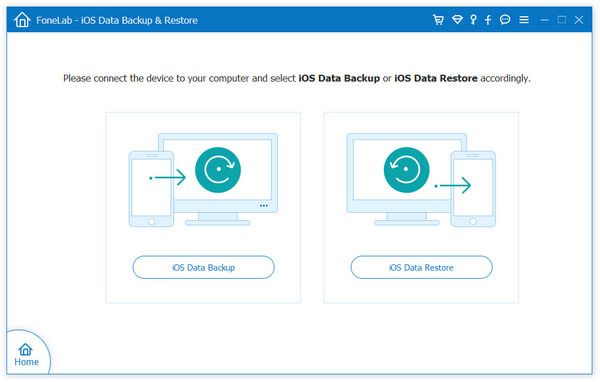
steg 3 Nu är du i fönstret innehåller två metoder för din säkerhetskopia - Standard säkerhetskopiering och krypterad säkerhetskopia. Välj den du vill och klicka på Start.
Standard säkerhetskopia: Säkerhetskopiera dina videor på ett normalt sätt utan lösenord.
Krypterad säkerhetskopia: Säkerhetskopiera videor med ett lösenord för att skydda din privata information.

steg 4 Välj dina videor eller andra filer du vill och klicka på Nästa.
Du kan säkerhetskopiera iPhone textmeddelanden, videor, musik, etc. Vänta bara några minuter så kommer den att säkerhetskopiera den valda datan helt till din dator.

Inte alla använder iPhone, när du använder en Android-telefon och det inte finns appar som iCloud och iTunes, vad ska du göra för att säkerhetskopiera data? Del 2 ger lösningar för er som äger en Android-telefon och inte har någon aning om att säkerhetskopiera videor på den.
Observera att vi tar till exempel Samsung Galaxy S7 Edge.
Google Foton är känd som en reservtjänst, den stöder privat lagrad och kan också synkronisera dina data till vilken enhet som helst med samma Google-konto. Här visar vi dig hur det fungerar som en backup-tjänst.
steg 1 Ladda ner och installera appen Google Foton på din Android-telefon.
steg 2 Öppna appen Google Foton och logga in med ditt Google-konto. Om du inte har ett Google-konto ska du först ansöka om ett.
steg 3 Tryck på Meny i det övre vänstra hörnet.
steg 4 Välj Inställningar> Säkerhetskopiera och synkronisera.
Du kan ändra dina säkerhetskopieringsinställningar här.
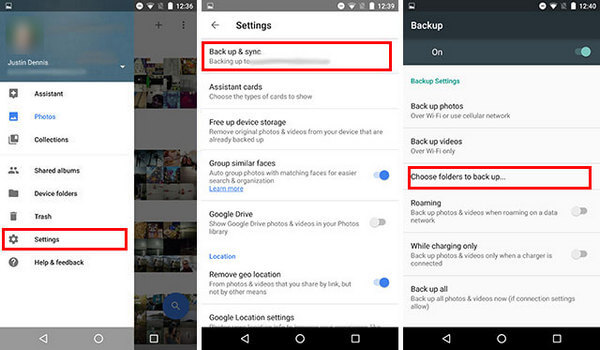
steg 5 Om du vill säkerhetskopiera alla videor på din Android-telefon trycker du på Säkerhetskopiera videor är OK.
Om du bara vill säkerhetskopiera vissa specifika videor, måste du trycka på Välj mappar för att säkerhetskopiera ... för att välja de videoklipp du vill säkerhetskopiera.
steg 6 Vänta i några minuter för att bearbeta säkerhetskopieringen.
Du får 15 GB gratis lagringsutrymme för foton och videor från Google Foto, som nämnts ovan. Om du har slut på lagringsutrymme måste du stänga av Säkerhetskopiera och synkronisera. När du har glömt att stänga av den kommer den att fortsätta säkerhetskopiera de nya sakerna på din telefon, och detta kommer att orsaka ett överskrivningsproblem. Jag menar att de senaste uppgifterna automatiskt täcker tidigare data när lagringen är full.
När det gäller denna situation kan du hitta programvara som kan hjälpa dig att återställa dessa saker, eller du behöver bara en annan programvara som hjälper dig att säkerhetskopiera dina filer för att förhindra att detta händer. Aiseesoft Android Data Backup & Restore gör att du kan säkerhetskopiera dina filer på ett säkert sätt, bara ett klick, och du sparar säkerhetskopian var du vill på din dator.
Vi visar hur du säkerhetskopierar dina videor på Android-telefon via Aiseesoft Android Data Backup & Restore.
steg 1 Anslut din Android-telefon till datorn via USB-kabel, då Aiseesoft Android Data Backup & Restore kommer automatiskt att upptäcka den.
steg 2 Aktivera USB-felsökning.
Om du redan har aktiverat USB-felsökning, gå bara till steg 3 direkt.
Om du inte har anslutit din telefon till Aiseesoft Android Data Backup & Restore tidigare kommer den att be dig att aktivera USB-felsökning.
Följ bara popup med instruktioner och slå på USB-felsökning på din Android-telefon.

steg 3 Det finns tre alternativ i gränssnittet för denna programvara, välj Android Data Backup & Restore. Och du kommer att se alternativ för säkerhetskopiering och återställning. Nu vill vi säkerhetskopiera videor, välj bara alternativet för säkerhetskopiering.

Nu förklarar vi skillnaden mellan säkerhetskopiering av enhetsdata och säkerhetskopiering med ett klick.
Enhetens säkerhetskopiering: Om du klickar på den här knappen visas all data på din telefon i förhandsgranskningsfönstret och du kan välja de videor du vill säkerhetskopiera.

Säkerhetskopia med ett klick: Med den här knappen kan du säkerhetskopiera all data på din telefon med ett klick.
steg 4 Vänta bara i några minuter, så får du ett "Grattis!" meddelande efter avslutad säkerhetskopiering.
Aiseesoft Android Data Backup & Restore låter dig också välja en plats på din dator för att spara din säkerhetskopia, klicka bara på "Meny"> "Inställningar ..." för att ställa in en sökväg som du vill.
När du läst vår artikel, visste du hur du säkerhetskopierar data i din telefon? Vilken metod tycker du är den bästa för dig? Lämna dina kommentarer med oss.